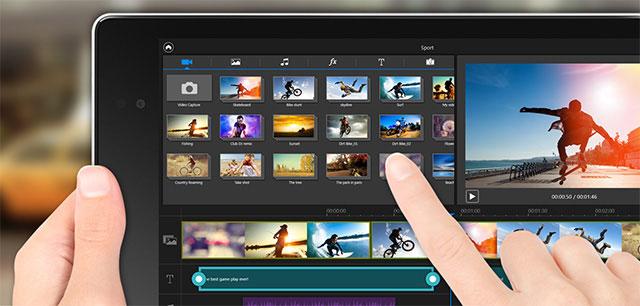Aplicatiile sunt programe mici concepute special pentru smartphone-uri si tablete. Exista mii de aplicatii care pot fi instalate pe diverse dispozitive, unele sunt gratuite, altele nu. Instalarea aplicatiilor se face prin magazinul dedicat al dispozitivului, fiecare sistem avand propriile reguli: App Store pentru dispozitive Apple (iPhone si iPad), Magazin Google Play pentru dispozitive Android etc.
Exista doua tipuri de aplicatii: aplicatii de baza si aplicatii optionale.
Aplicatiile asa-numite “de baza” sunt instalate automat la initializarea smartphone-ului sau a tabletei si furnizate de producatorul dispozitivului. Aceasta este, de exemplu, aplicatia muzicala sau meteo sau mesajele, agenda sau setarile. Nu este posibil sa stergeti acest tip de aplicatii.
Aplicatiile optionale pot fi descarcate la cerere. Acestea sunt aplicatii create de terti si care ofera acces la diverse servicii: muzica, retele sociale, mesagerie instant, calatorii, vreme, finante, jocuri, fotografie, astronomie etc. Acestea sunt concepute special pentru dispozitive mobile si beneficiaza de avantajele acestora: ecran tactil, geolocatie, recunoastere aparat de fotografiat sau voce, de exemplu. Aceste aplicatii sunt uneori gratuite: acesta este cazul pentru majoritatea aplicatiilor oferite de companiile care ofera servicii de mesagerie instantanee si retele sociale. Exemplele includ Spotify, pentru a asculta muzica, Uber, Airbnb, Facebook, CityMapper.
Unele aplicatii nu sunt gratuite pentru a fi descarcate, in timp ce altele se bazeaza pe un model mixt numit „freemium“: o versiune limitata in ceea ce priveste caracteristicile sau durata de utilizare este gratuita, dar trebuie sa cumperati versiunea completa pentru a accesa functionalitatea completa sau sa efectuati o achizitie in aplicatie pentru a achizitiona versiunea completa. Jocurile formeaza un set de aplicatii putin “in afara”, in sensul ca achizitiile integrate permit obtinerea de module sau “vieti” suplimentare.
Puteti descarca un numar nelimitat de aplicatii (atata timp cat memoria dispozitivului o permite) si sa le stergeti oricand doriti.
Cazul 1: instalati o aplicatie pe un dispozitiv Apple
Pentru a instala o aplicatie pe iPad sau iPhone, trebuie sa mergeti la App Store . Mai intai trebuie sa va configurati contul de utilizator iTunes si sa introduceti o metoda de plata care va fi utilizata numai pentru aplicatiile cu plata. Pentru a accesa App Store-ul de pe dispozitiv, atingeti pictograma App Store.
Acesta din urma se deschide si va permite sa gasiti aplicatii in functie de mai multe metode: sugestii, recomandari bazate pe gusturile dvs., clasamente si cautare dupa cuvinte cheie. In functie de numarul de descarcari ale zilei, dar si de evaluarile utilizatorilor, App Store claseaza cele mai populare aplicatii ale momentului. Pentru a vedea clasamentul actual, selectati Clasament in partea de jos a ferestrei App Store.
Cererile sunt clasificate in zeci de categorii: jocuri, divertisment, stil de viata, finante, medicina, de calatorie etc. Unele sunt ele insele impartite in subcategorii (cum ar fi jocuri, de exemplu). Pentru a vedea rangul intr-o anumita categorie, atingeti Categoria. Alegeti o categorie si, eventual, o subcategorie.
In App Store, aplicatiile care au un “+” in butonul Gratuit sau Pret sunt considerate a fi “universale” si sunt compatibile cu iPad-ul. Pentru aplicatiile gratuite cu achizitii in aplicatie, sub numele lor apare “Include achizitii in aplicatie”.
De asemenea, puteti cauta dupa cuvantul cheie: introduceti numele sau tema aplicatiei. Cercetarea tematica se desfasoara intr-un sens larg, de exemplu “Paris”, sau poate fi mult mai precis: “rezervari de restaurante din Paris”. Atingeti butonul Cautati si introduceti termenii care vor fi gasiti in campul de cautare din partea superioara a ecranului. Introduceti cuvinte cheie relevante pentru cautare, numele aplicatiei in sine sau numele editorului sau.
In timpul introducerii, sunt afisate sugestii pentru caracterele introduse. Puteti sa atingeti unul dintre ele pentru a accesa direct aplicatia. In caz contrar, apasati Cautare pe tastatura pentru a porni cautarea si a afisa toate aplicatiile care corespund termenilor introdusi. Rezultatele sunt afisate ca o lista.
Cand gasiti aplicatia care va intereseaza, instalati-o. Pentru a instala o aplicatie gratuita, apasati butonul Get si apoi Install. Pentru a instala o aplicatie platita, atingeti butonul de pret si apoi Cumparati. Cand o aplicatie a fost deja achizitionata – pe acest iPhone sau pe orice alt dispozitiv Apple (iPad, iPhone vechi …) – butonul este de culoare gri. Puteti descarca din nou (gratuit) atingand norul mic (pictograma iCloud). Asteptati descarcarea aplicatiei (care depinde de aplicatii si de viteza conexiunii). Odata ce aplicatia este instalata, apasati butonul Acasa pentru a iesi din App Store. Pictogramele pentru aplicatii noi apar pe ecranul iPhone. Deoarece pentru iOS 7 nu este necesara nicio manipulare pentru a va actualiza aplicatiile, descarcarea celor mai recente versiuni se face automat.
Cazul 2: instalati o aplicatie pe un sistem Android
Magazinul de aplicatii dedicat dispozitivelor Androïd este numit Magazin Google Play. De asemenea, acesta ofera carti si filme. Accesul la Magazin Google Play necesita crearea unui cont de utilizator asociat contului Google. Daca ati configurat un Cont Google, este automat, insa trebuie sa specificati o metoda de plata pentru descarcarea aplicatiilor platite. Atata timp cat descarcati aplicatii gratuite, nu este necesar niciun mijloc de plata.
Atingeti pictograma Magazin Google Play de pe dispozitiv. Aplicatia Google App Store se deschide. In Magazin Google Play, fiecare aplicatie este clasificata conform unui nivel numit “maturitate”. Unele aplicatii sunt “publicate”, altele sunt publice (de exemplu, imagini sau continut ofensiv). Puteti filtra in mod automat aplicatiile, mai ales daca copiii utilizeaza dispozitivul. Atingeti Optiuni si apoi Filtrati continutul aplicatiei.
Cand ati gasit o aplicatie care va intereseaza, atingeti numele acesteia pentru a obtine lista detaliata. Puteti citi apoi o descriere detaliata, consultati ecrane sau cititi opiniile altor utilizatori. Media scorurilor obtinute de aplicatie este indicata sub forma de stele. Numarul din dreapta este numarul de recenzii. De asemenea, puteti vedea numarul total de descarcari de sub pictograma aplicatiei.
Pentru a instala o aplicatie gratuita, apasati butonul Install. Pentru a instala o aplicatie platita, atingeti butonul Cumparati. Pretul aplicatiei este afisat doar in buton. Apare o fereastra de achizitie si de autorizare. Apasati OK pentru a descarca imediat aplicatia. Pentru aplicatiile cu plata, puteti alege metoda de plata, daca aveti mai multe in Google Checkout.
Atunci cand o aplicatie a fost deja descarcata, in locul butonului de descarcare apar doua butoane: Deschideti, precum si Gestionati sau actualizati. Atingeti Deschidere pentru a lansa aplicatia si Gestionati pentru a vizualiza detaliile sau pentru a dezinstala aplicatia. Daca este disponibila o actualizare, butonul Actualizare inlocuieste Gestionati. Atingeti-l pentru a descarca actualizarea aplicatiei. Aplicatia este descarcata, iar pictograma acesteia apare pe ecranul dispozitivului.